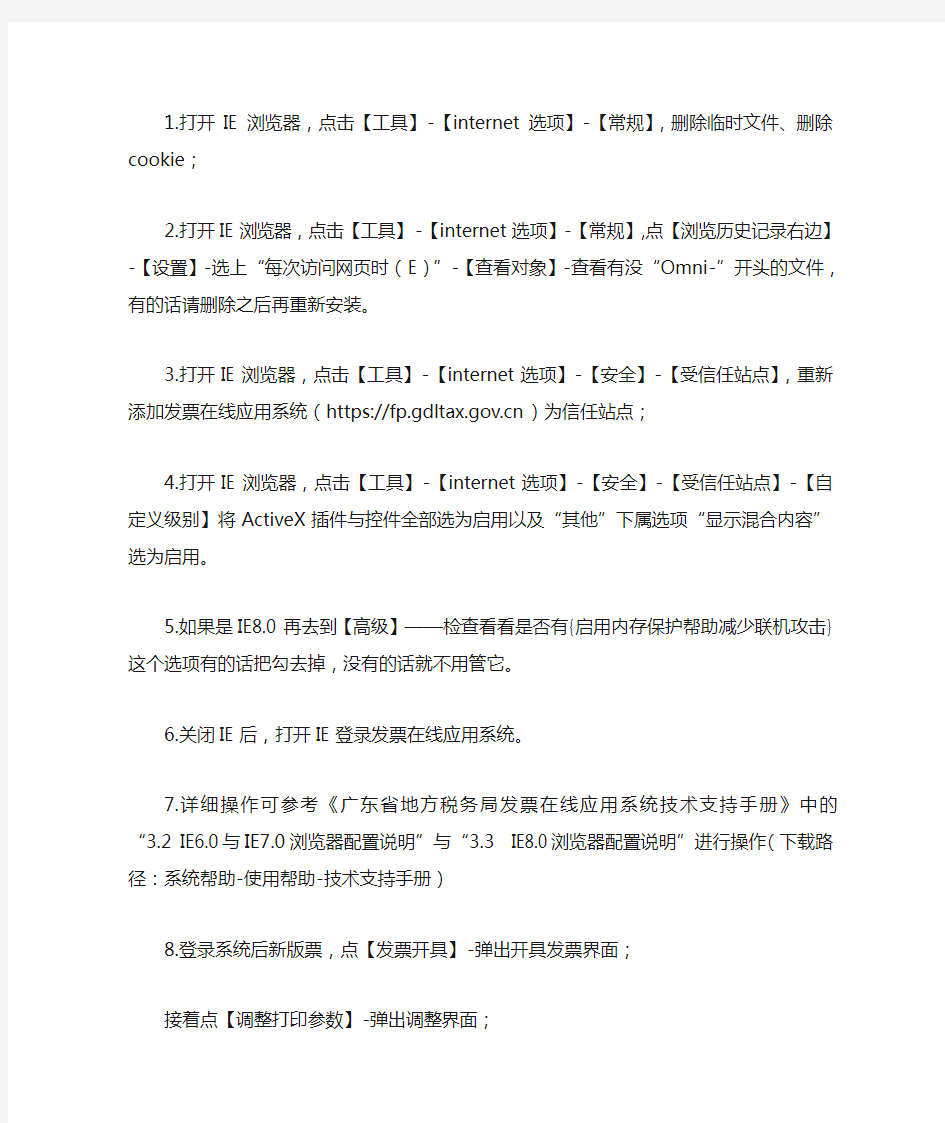

1.打开IE浏览器,点击【工具】-【internet选项】-【常规】,删除临时文件、删除cookie;
2.打开IE浏览器,点击【工具】-【internet选项】-【常规】,点【浏览历史记录右边】-【设置】-选上“每次访问网页时(E)”-【查看对象】-查看有没“Omni-”开头的文件,有的话请删除之后再重新安装。
3.打开IE浏览器,点击【工具】-【internet选项】-【安全】-【受信任站点】,重新添加发票在线应用系统(https://https://www.doczj.com/doc/5112129045.html,)为信任站点;
4.打开IE浏览器,点击【工具】-【internet选项】-【安全】-【受信任站点】-【自定义级别】将ActiveX插件与控件全部选为启用以及“其他”下属选项“显示混合内容”选为启用。
5.如果是IE8.0 再去到【高级】——检查看看是否有{启用内存保护帮助减少联机攻击}这个选项有的话把勾去掉,没有的话就不用管它。
6.关闭IE后,打开IE登录发票在线应用系统。
7.详细操作可参考《广东省地方税务局发票在线应用系统技术支持手册》中的“3.2 IE6.0与IE7.0浏览器配置说明”与“3.3 IE8.0浏览器配置说明”进行操作(下载路径:系统帮助-使用帮助-技术支持手册)
8.登录系统后新版票,点【发票开具】-弹出开具发票界面;
接着点【调整打印参数】-弹出调整界面;
然后点【数据应用】-【记账清单生成】-弹出查询界面,注销重新登录系统,最后打印控件安装好可以正常开票。
这是手动操作进行设置的,不是一个软件的
打印控件安装指南 如何取消窗口拦截? 1.当点击“导出”或“打印”按钮后,系统会弹出一个窗口进行下一步的导出或打印操作,如果IE 浏览器设置了窗口拦击功能,需要将拦截功能取消: 关闭IE的弹出窗口拦截功能。打开IE,在“工具”下拉菜单中,选择“弹出窗口阻止程序”,关闭弹出窗口阻止程序;如果您还安装了其他带有窗口拦截功能的插件(如百度Toolbar、Google 工具栏等),请暂时关闭这些插件的拦截功能,具体关闭方法请查看插件的操作说明书。 如何自动安装控件? 1.如果您使用的是windows xp系统(sp2),IE浏览器会屏蔽上面的弹出窗口,这时候您只要按照下 面的步骤安装就可以了: 2.第一步:登录交易系统时,IE窗口会出现下图所示的提示,此时点击“单击此处” 提醒:请不要关闭此提示框,否则,您就不能正常安装我们的插件了! 3.第二步:选择“安装ActiveX控件”: 提醒:选择并点击“安装ActiveX控件”,我们保证选择此控件对您的计算机没有任何风险! 4.第三步:弹出如下图所示安全警告窗口,选择“安装”
为什么我按上面的操作还是无法安装,或是安装后也无法正常使用? 1.请检查您的电脑是否安装了3721或其他拦截广告的插件,如果是,请将其设置为不要拦截ActivX 控件! 2.请检查您的IE设置,并按以下步骤修改您的IE设置:
1.第一步:打开IE浏览器,选择“工具”-〉“Internet选项”,出现如下窗口: 2.第二步:按一下“设置”按钮,出现如下画面,将“检查所存网页的较新版本”设置为 “每次访问此页时检查(E)”,然后按“确定”按钮。
打印控件安装异常处理指引 CRM项目组
1.1 打印控件自动安装失败处理 通常情况下,可以根据网运部提供的自安装文件执行,浏览器设置异常或者杀毒软件的设置都可能到导致自动注册失败。请按照以下方式尝试手工注册: 1、在执行注册命令regsvr32 出现错误,处理步骤: A.关闭所有浏览器。 B.请杀毒软件内配置允许修改注册表。 C.重新执行注册命令。 2、确保本地电脑中已有打印组件Print_For_Siebel.dll 3、在DOS命令行中注册该打印组件。 注册命令regsvr32 绝对路径\组件名称。 例如: regsvr32 C:\bin\Print_For_Siebel.dll 注册命令绝对路径组件名称 1.2 浏览器调用打印模板失败处理 在浏览器调用打印模板的出现错误,处理步骤: A.查看Internet选项中ActiveX控件和组件应该全部启用。 B.查看Internet选项中脚本应该全部启用。 C.杀毒软件中不要设置禁用activeX控件。 1.2.1 浏览器设置 在登录平台前,需要对浏览器进行设置: 第一步:选择“工具”中的“Internet选项”
第二步:选中“Internet”后,单击“子定义级别”
第三步:ActiveX控件和组件,全部选为“启用”。
第四步:脚本,全部选为“启用”。 客户端系统配置要求: Windows 2000及以上Microsoft操作系统 1.3 打印机失败处理 A.检查是否正常安装打印机驱动。 B.建议使用打印机型号:四通5530 C.清空打印作业队列中堵塞的作业,重新打印。 D.是否正常设置默认打印机。
江苏电子税务局纳税人端用户操作手册 1
目录 网络发票 (4) 1.1发票开具 (4) 1.1.1同步发票 (4) 1.1.2发票填开 (5) 1.1.3红字发票填开 (7) 1.1.4已开发票作废 (9) 1.1.5空白发票作废 (10) 1.1.6发票补打 (11) 1.1.7发票补录 (12) 1.2发票管理 (13) 1.2.1发票分配 (13) 1.2.2发票回退 (14) 1.2.3切换开票点 (15) 1.2.4切换开票段 (16) 1.2.5发票验旧 (16) 1.3系统管理 (18) 1.3.1企业基本信息 (18) 1.3.2打印模板设置 (19) 1.3.3客户信息维护 (20) 2
1.3.4开票项目维护 (25) 1.3.5开票点管理 (29) 1.3.6开票人管理 (32) 1.4查询统计 (33) 1.4.1开具发票查询 (34) 1.4.2开具项目查询 (41) 1.4.3发票结存查询 (44) 1.4.4供票资格查询 (46) 1.4.5接受发票查询 (49) 1.4.6验旧信息查询 (51) 1.4.7发票领用查询 (54) 3
网络发票 1.1发票开具 1.1.1同步发票 网络发票开具系统中的信息和ctais2.0中实时交互,但如果纳税人使用网络普通发票开具模块进行普通发票开具、查询时,发现系统提示的普通发票领用信息和实际领用信息不一致,可通过本功能进行普通发票同步,将CTAIS2.0中的普通发票发售信息同步至网络发票开具系统。 1.1.1.1功能概述 将CTAIS2.0中的普通发票发售信息同步至电子税务局网络发票开具系统。 1.1.1.2操作步骤 点击【同步发票】按钮,同步成功,提示“同步发票成功!”,若没有新票源或新票源尚未同步成功(发票领用后需等待约15分钟)则提示“正在处理中,请稍后再试!”。 4
安装打印控件 1. 此处下载 jatoolsPrinter 免费版软件包。 2. 确定打印页面在服务器中目录位置。 3. 将jatoolsPrinter.cab复制到打印页面的同一目录. 比如将要打印的页面是: https://www.doczj.com/doc/5112129045.html,/print/getPages.jsp,那么,jatoolsPrinter.cab的位置必须在https://www.doczj.com/doc/5112129045.html,/print/jatoolsPrinter.cab 这样,当打开getPages.jsp,浏览器可以自动提示用户是否安装。 第一个打印页面:Hello world: 1 2 3 4 5 6 7 8 9 10 11 12 13 14 15 16 17 18 19 20 21 22 23 24
陕西航天信息有限公司榆林分公司 税控发票开票系统(金税盘版2.0)操作指南 一、进入系统 1、双击桌面图标“开票软件” 2、进入税控发票开票软件登录页面,点击倒三角选择开票员身份登录,然后输入开票员密码、证书口令(证书口令输入次数共5次,5次输入错误需到税务局从新制证,请开票人员牢记您的开票员密码和证书口令),输入后点击登录 注意:安全接入服务器地址必须设置成:https://219.144.206.62:7002(如下图)
二、购买发票 企业初次购买发票需持金税盘或报税盘、发票领购本到税务机关购买发票。 企业第2次购买发票需持金税盘或报税盘、发票领购本、上卷发票汇总和明细表到税务机关购买发票。 三、发票读入 企业购买的电子发票需点击发票读入,读入开票系统才能正常使用。
四、填开发票 发票管理—发票填开—增值税普通发票填开或增值税专用发票填开进行填开。 五、抄税报税
注意:月初从1号开始必须进抄报、清卡(如上月没有开票也必须抄报、清卡),报税期为月初1—15号,遇节假日顺延。否则金税盘会自动锁死无法开具发票。具体流程如下: 一般纳税人抄报流程:电子申报→在联网的情况下登陆下开票系统自动上报汇总,然后自动清卡→网上扣款。 小规模企业抄报流程:月初在联网的情况下登陆下开票系统自动上报汇总,然后自动清卡。(小规模电子申报根据税务局规定进行申报) 查询是否报送成功,在开票软件的报税处理-状态查询-增值税专用发票及增值税普通发票里找锁死日期,变到下个月的十几号,就是报送成功了。如果是当月的十几号就是没报送成功。 “办税厅报税”一般情况下不要用。除非服务器长时间有问题的情况下才用办税厅报税。 首先点击—远程抄报(联网进行)
打印控件使用说明 使用本系统用户出现问题最多是用户发票打印不出来,此类问题都是因为没有正确安装发票打印控件。主要表现在: (1)点击“发票打印”页面一直显示正在加载却不打印。 (2)在“发票打印位置调整”页面提示“请正确安装WEB打印控件”。(3)用户已经安装发票打印控件,仍然打印不出发票(系统里的360安全卫士等清理电脑将发票打印控件清理了)。 遇到以上情况请重新安装发票打印控件。 (4)win7、win8系统(ie10、ie11),需要使用浏览器的兼容模式、添加兼容性设置。 首次使用本系统用户 1、双击桌面IE浏览器,如图。 2、在地址栏中输入登录网址: 网通:http://61.133.106.133:7006/wlkp/ 或电信:http://222.174.144.90:7006/wlkp
3、弹出登录窗口,输入用户名和密码,点击登录,如图。 4、登录后进入系统主页面,点击系统维护。 5、菜单找到系统维护-----打印位置调整,提示“没有安装打印控 件”页面,点击“确定”按钮,如图。
6、单下点击进入网络开票资料下载页下载安装打 印控件,如图。 下来并进行安装(图),提示不同的浏览器安装步骤可能会有所不同。
→“安装”。安装成功后,显示如图对话框。 安装完成 7、点击“完成”完成安装即完成打印控件安装。重新登录本系统, 如图。
击“确定”按钮,如图所示。 9、如果在选择打印机时页面上方出现如图提示框。 10、点击标注的提示框,弹出如下提示框。
11、点击标注的“运行加载项”,跳到下图所示。 12、重新登录本系统。
奔图打印机常见故障及 解决方法 YKK standardization office【 YKK5AB- YKK08- YKK2C- YKK18】
奔图打印机常见故障及解决方法 如何应对打印机卡纸? 卡纸是激光打印机用户最常遇到的问题,造成卡纸的原因有很多,那么如何能够避免卡纸或降低卡纸的机率呢,我们需要注意以下几个方面: 尽量不要二次用纸,因为打印过一次的纸经过加热会造成纸张柔韧性下降,更加易断易碎容易造成卡纸。 使用平整的纸张,褶皱或折角的纸更容易卡在机器内部造成卡纸。使用质量较好的纸张,一些质量不好的复印纸容易产生大量的纸屑长时间使用会造成搓纸轮故障而卡纸。 一旦发生卡纸要注意在取出卡纸时一定要尽量轻的取出整张纸,不要在机器内部残留碎片或使某些零件脱落,如果机器内部有碎片残留或某些零件脱落将会造成频繁的卡纸。 ? 为什么有时候打印颜色浅? 造成激光打印机打印浅的原因有很多,其中主要有以下几方面, 打印机粉量低、缺粉,打印机墨粉量低会造成打印偏浅或部分区域偏浅,所以我们要及时补充打印机耗材 纸张受潮容易造成打印颜色浅,一些地区空气潮湿或某个时期潮湿会造成纸张受潮而打印颜色偏浅,更换干燥的纸张就可以打印正常了。
感光鼓损耗严重,感光鼓是一个容易消耗的部件,使用一段时间后损耗严重造成打印颜色偏浅,所以我们要定期更换感光鼓等易消耗部件。 打印机激光器故障,打印机的激光器故障同样会造成打印颜色偏浅,如果发生这种情况则需要专业的维修人员进行维修。 为什么打印的文件会出现周期性斑点或线条? 造成周期性故障的原因主要是打印机内部的一些辊、轮状的部件发生故障而产生的,例如,如果感光鼓有划伤则会造成90MM左右的周期性黑色印记。 ? 为什么会出现打印重影? 打印机打印重影的情况主要有以下几方面: 硒鼓重影硒鼓重影一般是表面清理不干净或漏电形成。另外粉仓刮板也会导致重影象,在刮板受损后磁辊吸粉会很厚导致刮不均匀而导致重影。加热组件重影由于打印机加热组件出现故障或定影膜破坏,在给带着字体纸张加热过程温度不正确导致加热辊沾粉,从而导致重影。另外某些打印纸张也会造成打印重影,例如:铜板纸,硫酸纸,要比普通纸要厚导致碳粉溶解后不能完全进入纸的纤维,容易出现重影现象。
增值税普通发票联网开票 一、初次使用准备及发票平台初始化工作 1、开通、设置安全网络拨号连接 在电脑已经上网后进行增值税普通发票联网开具时,需先连接安全网络。已经使用安全网络网上申报的企业,使用同一个帐号、密码即可。如果还未开通安全网络,则需先开通安全网络后使用,安全网络开通请至当地电信营业厅办理。详询:10000或4008990000 2、安装“企政OA桌面管理软件”并设置 企业可到https://www.doczj.com/doc/5112129045.html,的下载中心下载,安装。 安装完成后,本软件会自动运行。如下图 1)、企业在使用前首先点击”设置”进行初始化: 弹出“是否非上海地区用户”。选择“否”。如图 在“拔号成功后打开网页”一栏中可将国税网网址删除,点击下方“设置”
按纽 2)、点开安全网络(VPDN)选项 若第一次使用则会提示输入用户名及密码
输入用户名及密码后,点击“参数设置(辅助软件)” 如果为单企业开票,选择“单户开票”,然后设置企业税号,完成后点击“确 定”。 2.1.如果为集中代开,则选择集中代开。为防伪税控集中代开软件选择“防伪税 控系统自带多企业开票”如下图 2.1.1.其他多企业开票,选择“其他软件公司开发多企业开票”,然后在应用程序
路径里填入,该软件的路径例如c:\jzdk\kp\。说明该路径的最后级目录为企 业所在目录的上一级,路径最后需带\ 2、连接企政OA,登入http://100.0.0.7:8000进行初始化设置,输入用户名及密码登入 点击网络发票 首次登录,默认用户为:system密码为:000000进入系统后进行发票管理员设置 输入开票员的代码和发票管理人员,设置密码,完毕后点击“保存”,则发票管理员设置成功。
一、安装: 双击从分局拷贝U盘里的文件进行安装,出现的所有提示均点击“下一步”或“next”。直至完成。其中,提示输入税号时,输入各自的注册税号(注:后面的K0是数字零不是字母O),开票机号输0(零)。进入本系统时,一定要保证计算机已上网。 二、注册 双击桌面上的,出现 单击“系统管理”按钮,便弹出“系统管理”对话框 ;输入口令(111111或没有)后按“回车”键,单击“系统注册”按钮,便弹出“系统注册——基本信息”对话框,如下图所示。单击“注册信息”标签页,
点击页面中的“安装注册文件”按钮,选择U盘里注册文件 后缀名为..RFHX的文件进行注册。(注,个别用户注册码文件为压缩格式,需要解压缩后,再进行注册),注册成功后,会出现如图:普通发票安装成功! 三初始设置 注册成功后,点击“”进入开票程序。弹出“选择操作员”窗口,
如图所示。,口令是空或是111111。第一次进入选择管理员,如图。 进入后,须进行系统“系统设置——系统初始化 点击初始化起后 主管姓名就是开票员名字,月份是本月。再点击“系统设置——初始化终”(从安装后,只可以做一次系统初始化,在以后正常中请勿点击,会造成数据的全部丢失)
四、发票开具 从分局领购发票后,进入开票系统后,点击发票管理——领用管理——网络票源请求后,再点击下载票源结果,如下载不成功,再次点击。如果试过多次读入不成功,可能是服务器忙,可以过段时间再试,直至下载成功. 发票开具 1、单击“发票管理——发票填开”下面通过一个例子来说明怎样填开一张正数发票。 单击“发票管理/发票开具/普通发票填开”菜单项或子窗口上的“发票填开”快捷按钮,首先弹出‘普通发票类别选择’窗口,如下图所示。 图4-7 选择发票类别 选择“通用机打平推式发票”,点击“下一步”按钮,弹出‘开具发票类开型’窗口,如下图所示。
WEB打印控件评测 多年研发web打印产品,也经常会碰到一些客户,咨询一些有关市面上流行的打印控件的各自特点及不足,现在根据我自己的个人了解,汇总如下,供各位参考。 本来,我想搞个控件产品大全,到网上一查,才发现,嘿,没几个。这次介绍的是纯粹的打印控件,主要有如下几个: jatoolsPrinter,ScriptX,PAZU(四方在线),锐洋,DLPrint,lodop,墙外。 有些产品,重量级的控件,偏重报表功能的,不在此处列出,主要有楚琳,ejungrid,淘表。调查结果如下: ScriptX:打印控件的祖宗,英国的一家公司开发的。总体印象,产品做得很深很细,但创新不够。它可以是跨浏览器的,也即支持ie外的浏览器,比如,firefox,chrome,safari,可以使用它的一个免费插件,Neptune。收费是按年收的,基本版是$1000一年,但可以绑定10个ip。ScriptX,最大的问题是安装太麻烦,经常装不上。国内盗版用户居多。 jatoolsPrinter:(强烈推荐)已经取得初步成功的打印控件产品。杰表打印控件,产品化程度高,官网、支持、论坛一样不少,文档、示例详细,精致。针对国内用户经常碰到的地方,有创新,如大批量打印时走纸偏移的调整,表格的自动分页,条形码显示与打印等。技术能力强,使得一些功能做得比其他产品更细致,更具人性化。产品研发,与客户互动活跃,版本升级频度在业内最高,平均每个月有一次升级。经过大项目,大客户使用,产品相对于其他产品,稳定,在有些招标书上,成为项目指定采购的打印控件。jatoolsPrinter价格从2000元一个域名起售,相对市面上而言价格较高,可稳定性,通用性较强,毕竟大部分用户不想用着便宜的打印控件,时不时的就崩溃掉,花了小价钱,惹了大麻烦。最近为了回馈客户,又推出了一个无水印的完全免费版本。
Lod op打印控件在平台中的应用 一.什么是lodop lodop取意自“load or print”,是一款优秀的Web打印控件。 在B/S系统中,传统打印控件总是“页面看到什么才能打印什么”,缺乏灵活性,使打印略显 呆板。而使用lodop则可以做到“只看想看的、打印想打的”,不仅开发人员可以自由设置打 印输出内容,用户还可对打印内容进行一系列调整。 lodop控件目前有简体中文、繁体中文、大五码(big5)和英文几个版本。 适用于IE系列浏览器、Firefox系列浏览器和IE内核浏览器(遨游、360、世界之窗、腾讯TT、搜狗等)等各类浏览器。 使用lodop作为WEB打印控件的优势: 1)、使用简单,易上手,在js中通过函数的调用就可以实现一项复杂打印任务的开发,极大地减少了打印功能开发量。 2)、网页中的任何内容都是打印输出时的裁减素材,使用JS语句将当前网页中某区域超文本显示在既定打印布局中输出,其在打印布局中的位置既可程序控制,也可由使用者在操作时调整。 3)、各类调整和打印设置等控制内容全部本地自动保存,彻底解决了一个大型软件工程项目中打印机类型繁杂时的精确套打问题。 4)、使用插件技术来实现WEB打印,插件安装方式不仅简单,而且成功率高。 二.lodop开发包介绍 Lodop开发包中主要有三个文件: install_lodop.exe 是控件安装和升级文件,提供给用户或开发者下载安装。 CheckActivX.js 该文件是用来引导安装控件的一个JS文件, 其中CheckLodop方法的任务是检查控件是否安装、是否最新版本、并引导安装或升级。
npActiveXFirefox4x.xpi 该文件是Firefox浏览器需要的安装附加文件,由于平台只支持 IE内核浏览器,故本文件不需要。 三.在平台中如何使用 在源码WebRoot下建立文件夹Lodop,文件夹中放入install_lodop.exe和CheckActivX.js 两 个文件。 其中,CheckActivX.js文件中的内容改为: function CheckLodop(){ var oldVersion=LODOP.Version; newVerion="5.0.2.3"; if (oldVersion==null) document.write("